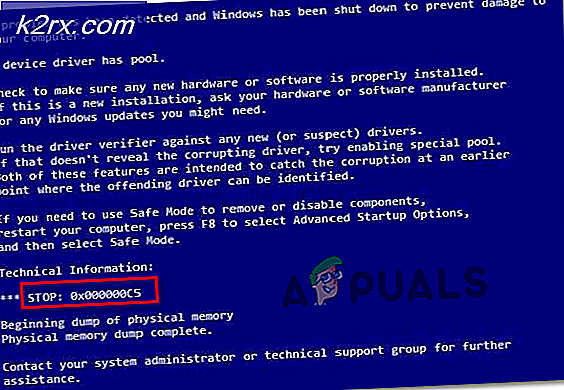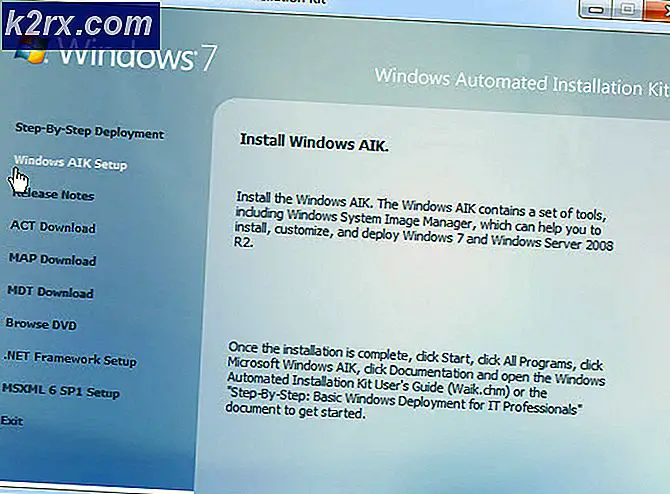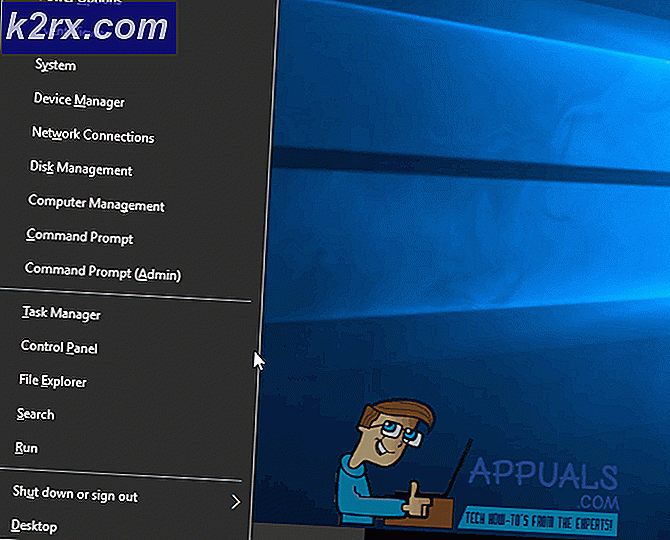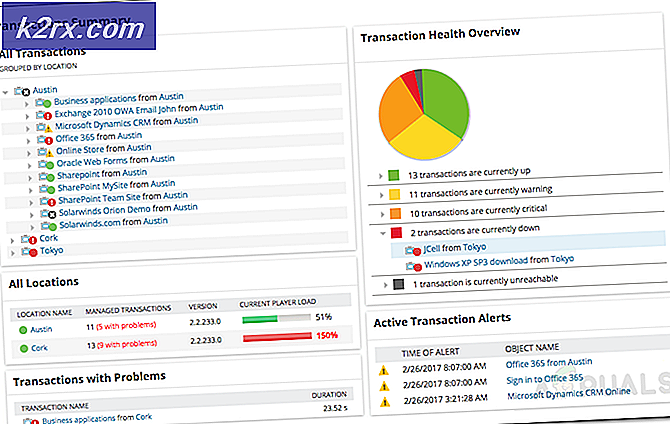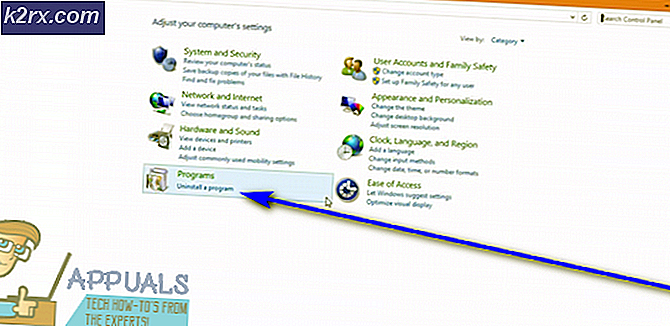Hoe volledig Android met Xposed-modules te thematiseren
Theming en het aanpassen van een Android-apparaat kan een teleurstellende ervaring zijn met aandelen-apps. Thema-stores van fabrikanten hebben vaak een beperkt aantal beschikbare thema's die de volledige systeem-GUI wijzigen, terwijl u misschien alleen uw meldingenbalk of het menu Instellingen wilt thematiseren. Uw eigen nieuwe thema maken is een enorm project waarbij het decompileren en bewerken van bestanden in de / systeempartitie vereist. Dus hoe kan een gemiddelde gebruiker zijn Android-apparaat zo pijnloos mogelijk aanpassen?
Het antwoord ligt in een combinatie van speciale Xposed-modules. Xposed is een overlay-raamwerk waarmee u bijna elk aspect van uw Android-telefoon met modules ( plug-ins ) afzonderlijk kunt wijzigen. Er zijn zelfs apps om specifieke apps zoals WhatsApp, Facebook Messenger en andere apps aan te passen en te thematiseren die de gebruiker gewoonlijk niet in staat stellen zijn of haar ervaring aan te passen.
Deze gids zal je helpen bij het installeren van Xposed via een systeemloze root en laat de verschillende modules zien om maximaal aanpassingspotentieel voor je apparaat te bereiken. Houd er rekening mee dat Xposed momenteel niet beschikbaar is voor Nougat, maar de ontwikkelaars werken aan een release voor Nougat-ondersteuning.
Waarschuwing: Samsung-apparaten waarop TouchWiz ROM wordt uitgevoerd, dienen Xposed niet te installeren, maar op AOSP gebaseerde Samsung-apparaten zouden goed moeten zijn.
Sommige Sony-apparaten kunnen bootlopen na installatie van Xposed omdat een aantal Sony ROM's wordt geleverd met beschadigde services.odex - de Xposed-ontwikkelaar kan dit niet verhelpen.
Opmerking van de auteur: Ik heb geen modules opgenomen voor het wijzigen van het systeemlettertype in deze handleiding, omdat Appuals een uitgebreide handleiding heeft over de absoluut beste manier om uw systeemlettertype te wijzigen zonder gebruik te maken van een 3e partij apps of modules. Zie Het lettertype van het Android-systeem wijzigen zonder apps .
Installeren van Xposed - Systemless MagiskSU Root Method (Android 5.1 - 6.0)
Xposed Material Design Installer
Bij deze stappen wordt aangenomen dat u al met Magisk bent geroot - zo niet, zoek dan naar Appuals voor een Android- rootgids voor uw apparaat.
- Start de Magisk Manager en ga naar het gedeelte Downloads. Scroll naar beneden en installeer de Xposed Framework-module voor uw apparaatarchitectuur . Het wordt opgeslagen als een ZIP-bestand op uw SD-kaart (of waar u uw downloadpad in Magisk hebt ingesteld).
- Download de APK Material Design Xposed Installer van de bovenstaande links naar uw apparaat en installeer de app.
- Start uw apparaat opnieuw op naar aangepast herstel en flash het Xposed Framework .zip en start uw apparaat opnieuw op.
Installeren van Xposed Modules voor het aanpassen van je Android-apparaat
Controleer in de Xposed Installer-app eerst of Xposed-status groen is. Als dat zo is, mag u doorgaan.
Ga naar het downloadgedeelte in Xposed Installer. Je wordt begroet met een enorme lijst met beschikbare modules. Er zijn echter een paar sleutelwoorden die we willen aanpassen voor Android, en u kunt ernaar zoeken via de zoekbalk.
PRO TIP: Als het probleem zich voordoet met uw computer of een laptop / notebook, kunt u proberen de Reimage Plus-software te gebruiken die de opslagplaatsen kan scannen en corrupte en ontbrekende bestanden kan vervangen. Dit werkt in de meeste gevallen, waar het probleem is ontstaan door een systeembeschadiging. U kunt Reimage Plus downloaden door hier te klikkenNadat je een module hebt gedownload, ga je naar het gedeelte Modules van Xposed Installer, tik je op het selectievakje om het in te schakelen en start je je apparaat opnieuw op. Maar u kunt meerdere modules tegelijkertijd in- of uitschakelen voordat u opnieuw opgestart.
De meest bruikbare Xposed-modules voor Android-aanpassingen
GravityBox
Met GravityBox kunt u een groot aantal dingen aanpassen op uw Android-apparaat, en in feite is het de meest populaire Xposed-module voor dit doel.
Hiermee kunt u het uiterlijk van uw lockscreen, statusbalk, navigatiebalk en vele andere nuttige functies aanpassen, zoals het lang ingedrukt houden van uw volumeknoppen om muziektracks over te slaan of terug te spoelen.
Instellingeneditor
Met Settings Editor kun je je Android-instellingenmenu volledig aanpassen. U kunt pictogrammen en secties toevoegen of verwijderen, de achtergrondkleur wijzigen en het aantal kolommen wijzigen.
XStana
Als GravityBox niet genoeg statusbalk en aanpassing van de navigatieknop voor u biedt, kunt u met XStana die pictogrammen wijzigen naar die van andere fabrikanten en enkele aangepaste.
KMOD FWA voor WhatsApp
Met deze module kunt u WhatsApp-uiterlijk naar wens aanpassen. Het biedt opties voor achtergronden, lettertypen, pictogrammen en een knop voor directe toegang tot de module vanuit WhatsApp zelf.
NoOverlayWarning
Dit is niet noodzakelijk een themamodule, maar het is het vermelden waard en zeer nuttig als je veel themamodules gebruikt. Vaak krijg je in Android, telkens wanneer je toestemmingen voor bepaalde apps toestaat (bijvoorbeeld Google Drive), een waarschuwing dat je de schermoverlay moet uitschakelen. U moet dan al uw app-overlays (Facebook-pratende hoofden, blauwlichtfilters, enzovoort) uitschakelen voordat u de rechten aan de app kunt verlenen om ze te vragen.
Met NoOverlayWarning kunt u deze procedure volledig omzeilen en is het dus ongelooflijk handig voor elke Android-gebruiker die veel overlays gebruikt in zijn apps en thema's. Er zijn geen instellingen om aan te passen - u installeert het eenvoudig en vergeet het!
PRO TIP: Als het probleem zich voordoet met uw computer of een laptop / notebook, kunt u proberen de Reimage Plus-software te gebruiken die de opslagplaatsen kan scannen en corrupte en ontbrekende bestanden kan vervangen. Dit werkt in de meeste gevallen, waar het probleem is ontstaan door een systeembeschadiging. U kunt Reimage Plus downloaden door hier te klikken